
안녕하세요, 앵가입니다!
개인폰과 업무폰을 따로 쓰는 분들이 많죠!
저 역시도, 개인용과 업무용을 나누어서 쓰기때문에 카카오톡이 2개인데요! 폰으로 사용할때는 괜찮지만, PC에서는 로그인/아웃을 반복해서 쓰는게 상당히 귀찮잖아요!
이럴때 사용하는 프로그램이 있어요! 바로 샌드박스 / Sandboxie인데요!
Sandboxie-Plus | Open Source sandbox-based isolation software
Sandboxie is a sandbox-based isolation software for 32- and 64-bit Windows NT-based operating systems. It is being developed by David Xanatos since it became open source, before that it was developed by Sophos (which acquired it from Invincea, which acquir
sandboxie-plus.com
가상화프로그램으로 현재 무료로 사용할 수 있는 프로그램입니다! 다운로드는 위의 주소에서 들어가서 다운받으면 됩니다!
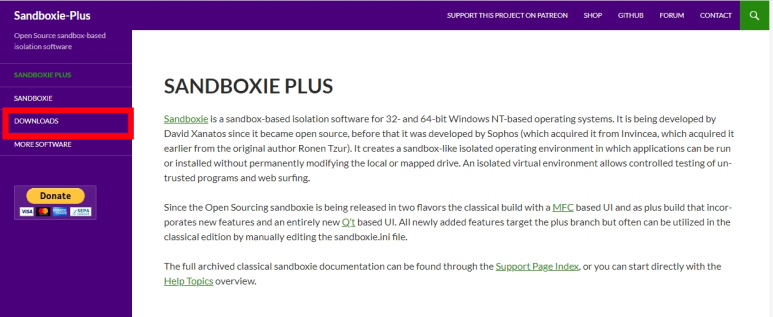

다운로드 메뉴로 들어갑니다! 사용하는 윈도우 버전에 따라, 다운을 받으면 되는데요! Classic 버전은 더 이상 업데이트 되지 않으므로, Plus 버전을 다운받을 것을 추천합니다.
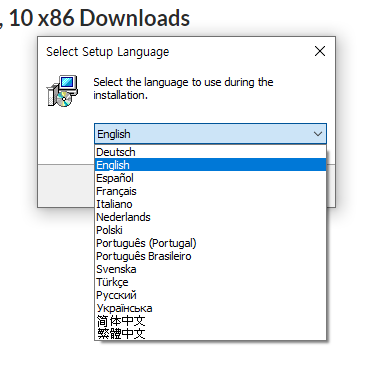
아쉽게도 한글버전은 지원하지 않으므로, 영어로 설치합시다!

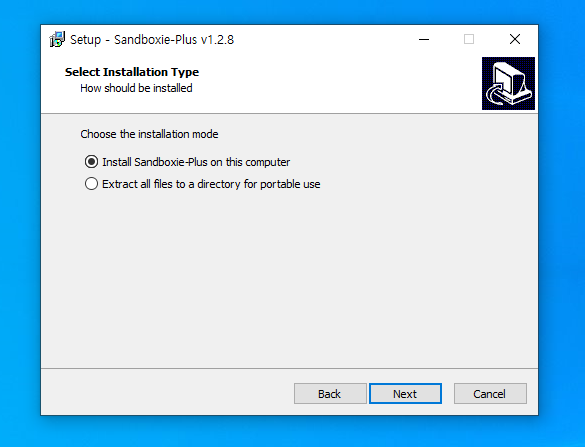
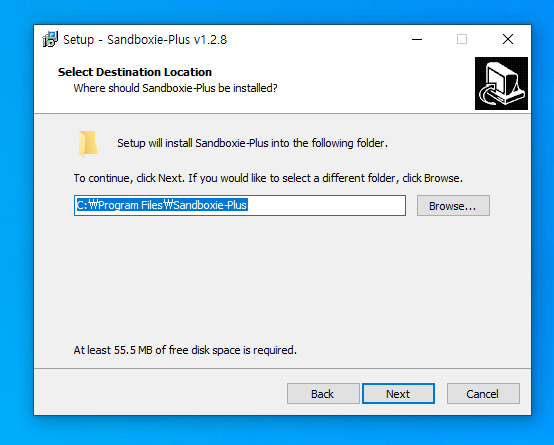
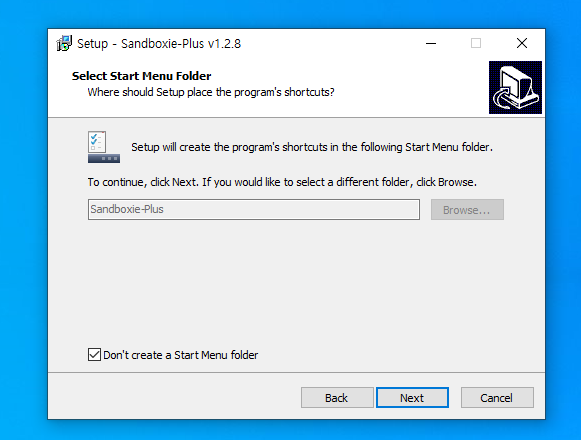
전 시작 메뉴 폴더를 생성하지 않을 것이므로 체크를 했습니다.
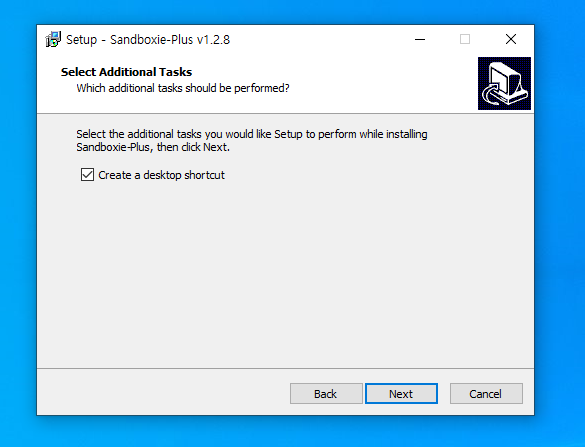
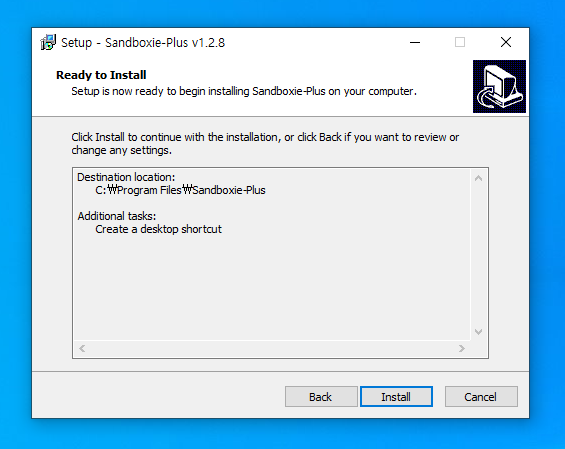
바탕화면에 아이콘을 생성하려면 체크해주시면 됩니다.
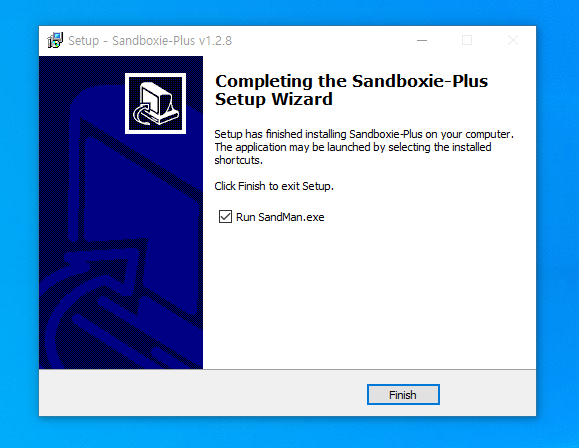
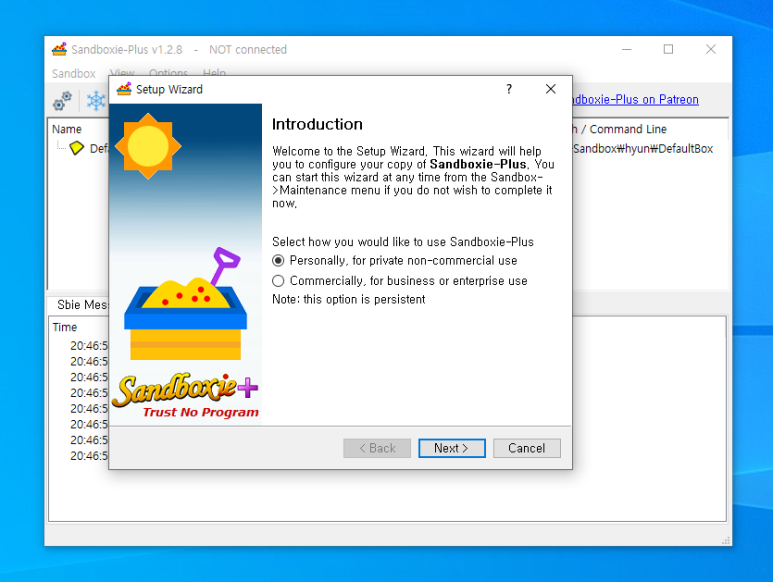
설치하고 Sandboxie를 실행을 하면, 상업용인지 개인용인지 체크하라고 하는데, 우리는 개인용으로 선택합시다.
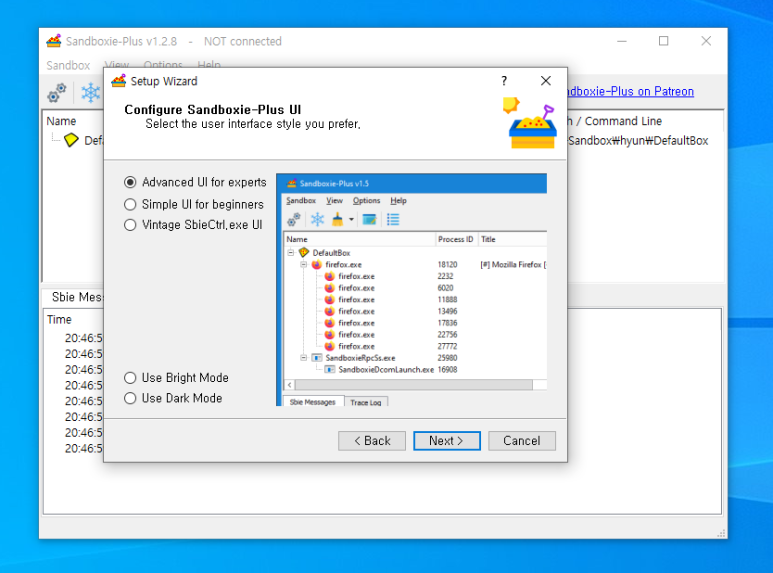
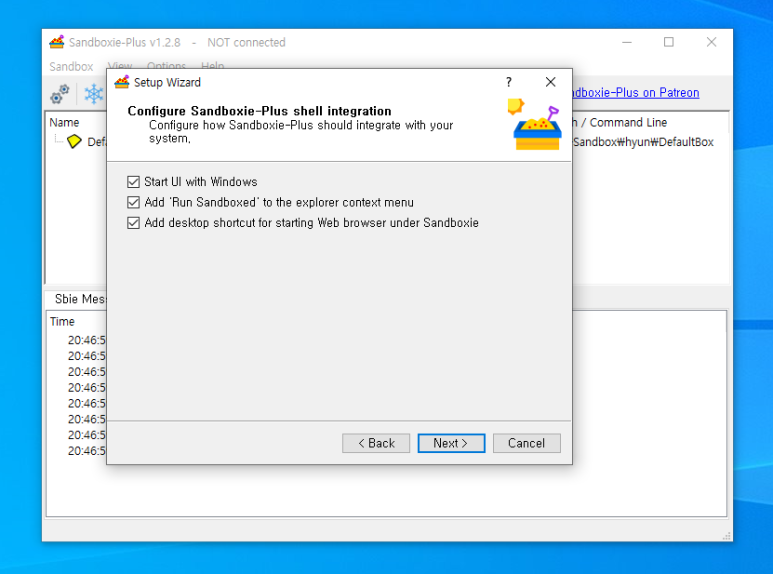
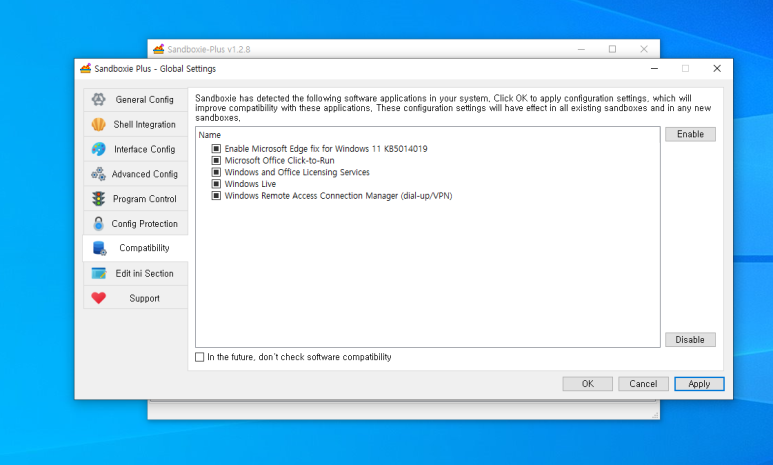
초보자용이나 전문가용이나 아무거나 하셔도 되며, 위의 항목 중에서는 본인의 선택에 따라 체크해주시면 됩니다.
설치를 끝내고 설정을 했으니, 지금부터는 Sandboxie를 통해 카카오톡을 2개 실행해보겠습니다.
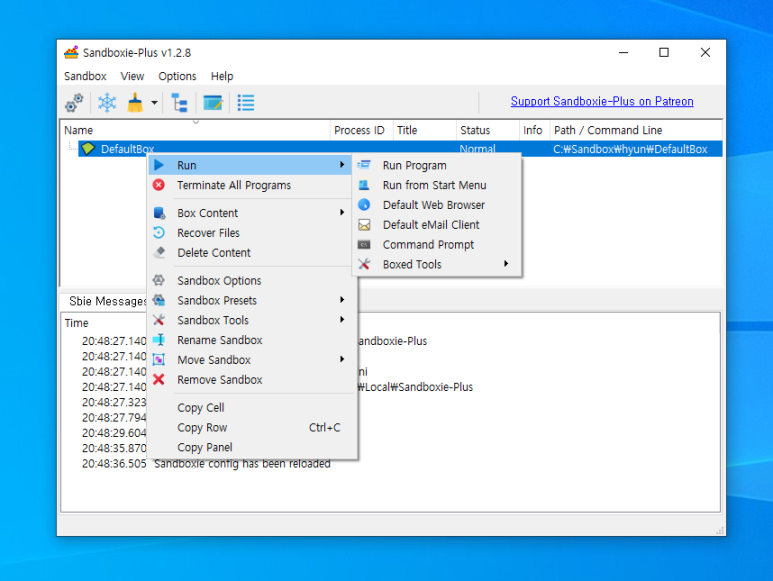
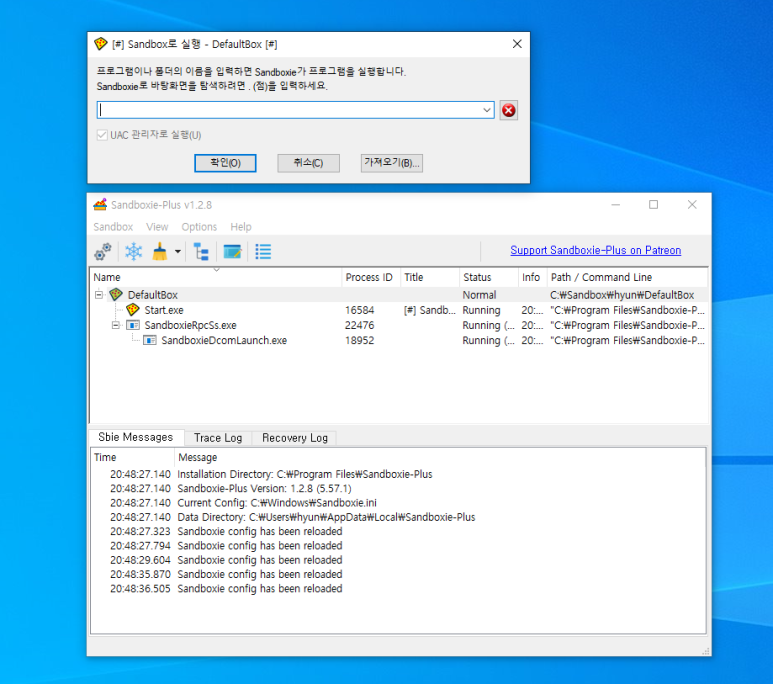
Default Box에서 마우스 오른쪽 버튼 클릭 후, Run 항목에서 Run Program을 실행합니다. 그러면 Sandboxie 위에 실행창이 하나 열립니다.
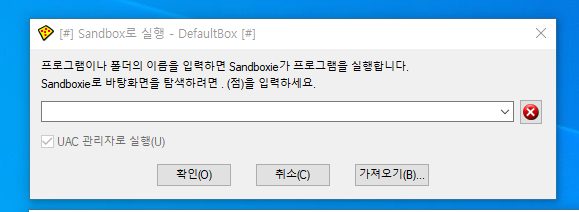
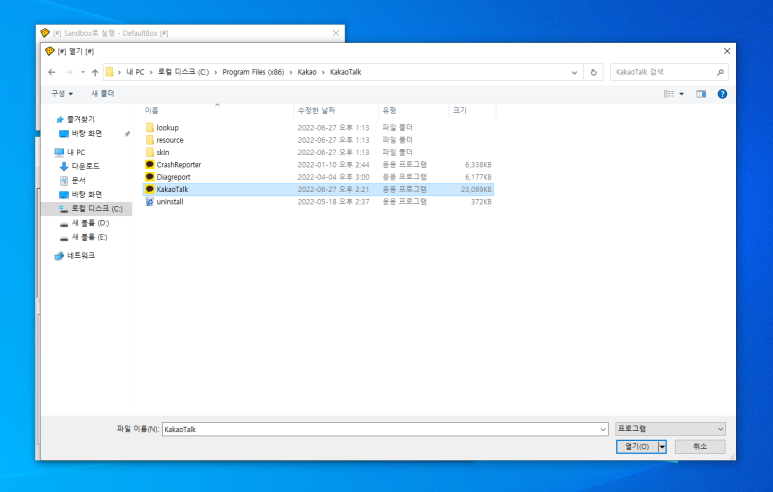
가져오기 버튼을 클릭해주세요!
C:\Program Files (x86)\Kakao\KakaoTalk
보통 설치시 기본 설정대로 하면, 저 주소에 있을거에요! 실행파일을 열기를 해줍니다.
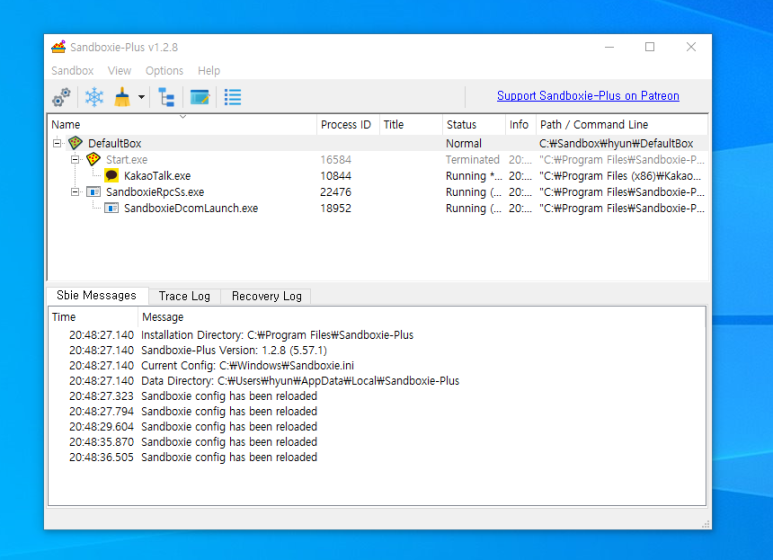
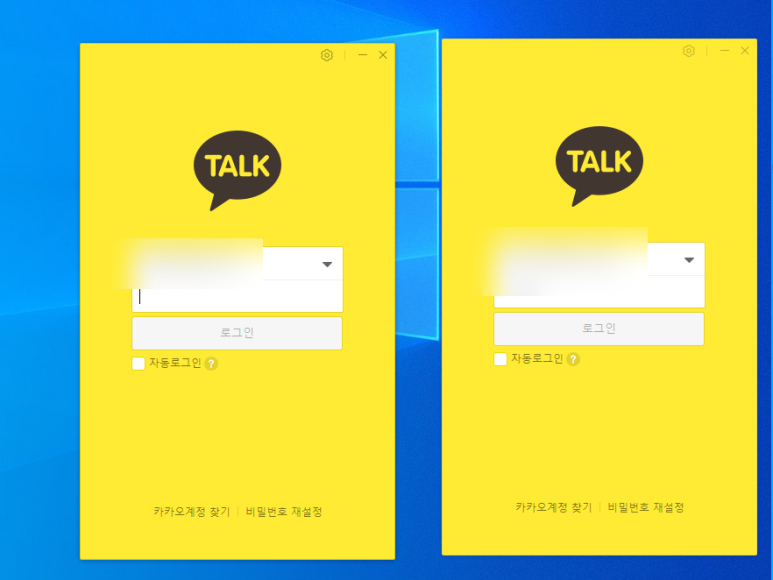
그러면 Sandboxie에 카카오톡이 보일거에요! 자 그러면 위의 사진처럼 두개가 실행이 될겁니다!
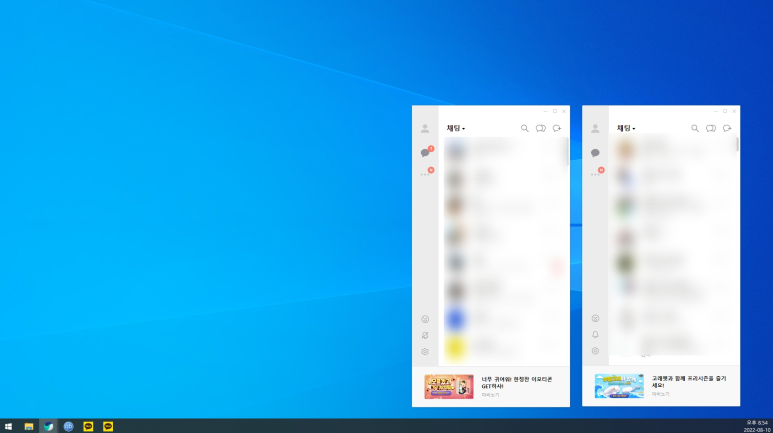
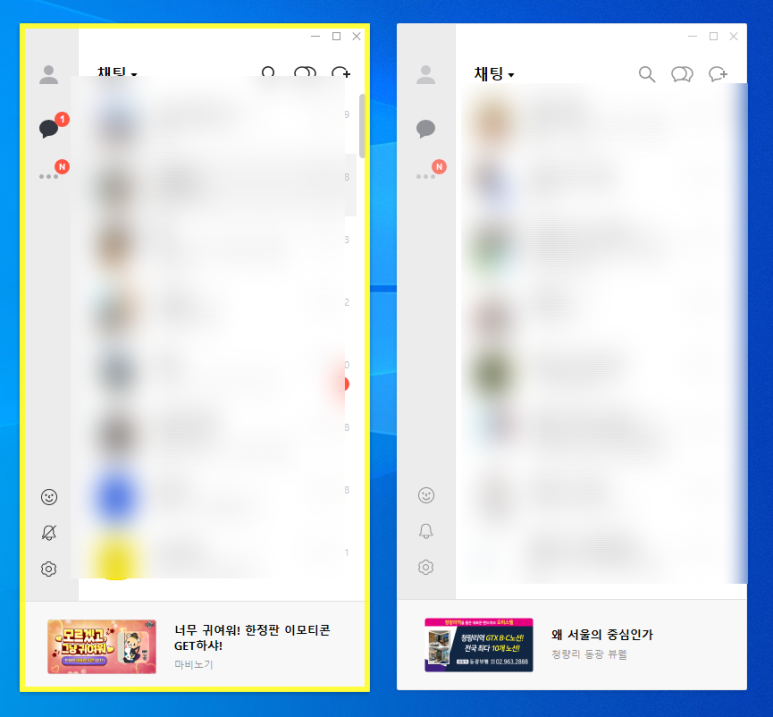
각각의 계정으로 로그인 하면 위의 처럼됩니다. Sandboxie를 통해 실행된 카카오톡에는 노란색 테두리가 보일거에요! 이렇게 실행을 하면 동시에 2개 사용 가능합니다.
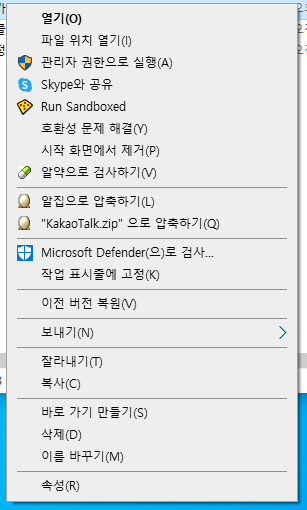
이후에는 카카오톡 아이콘을 오른쪽 클릭하여 메뉴를 열면 위의 사진에서의 Run Sandboxed메뉴를 클릭하면 Sandboxie를 실행하지 않아도 두개를 실행할 수 있습니다!
물론 카카오톡을 두개 사용하는건 귀찮은 일이지만, 업무폰과 개인폰의 카카오톡을 PC에서 따로 쓸 수 있는 건 좋은 듯 합니다.
'일상 > 꿀팁정보' 카테고리의 다른 글
| 2024년 9월 9일 아이폰 16 공개! 사양, 가격 출고가, 출시일 확인! Apple Intelligence 기능 / 한국 1차 출시국! (0) | 2024.09.11 |
|---|---|
| [정보] 청년전용 버팀목 전세 자금 대출 대상, 신청, 제출 서류 확인하기! (5) | 2024.09.02 |
| [정보] 아이폰, 아이패드에서 PC로 사진 옮기는 방법! 네이버 웨일 브라우저 확장앱 네이버 KEEP 이용하기! (3) | 2024.09.01 |
| [정보] 아이패드iPad, 갤럭시탭Galaxy Tap 태블릿 PC를 듀얼 보조 모니터로 사용하는 방법! Splashtop Wired XDisplay (1) | 2024.09.01 |
| PC/컴퓨터 포맷, 초기화 방법! - 윈도우 10, 11 설치 USB 만들기 (0) | 2022.07.30 |



